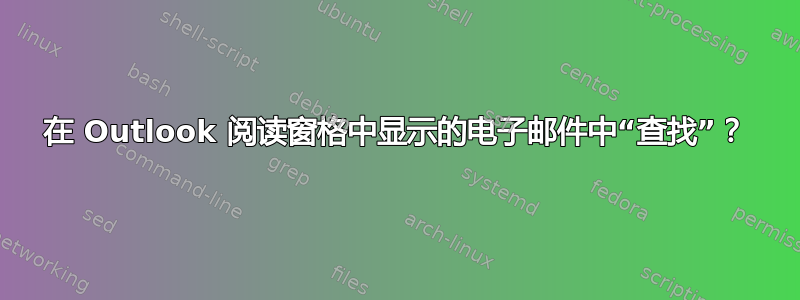
有没有办法在显示的电子邮件内容中进行搜索在阅读窗格中Outlook 的快捷键是什么?如果是,是否有快捷键?
我知道我可以在单独的窗口中打开电子邮件,然后使用 F4 进行搜索,但这在预览窗格中似乎不起作用。
答案1
使用键盘快捷键: Ctrl+ G。这将调出查找和替换窗口,与去选项卡处于活动状态。单击寻找标签。瞧,现在您可以在 Outlook 预览/阅读窗格中进行搜索!
答案2
我找到了一种比其他地方更好的方法。这是用于在预览窗格中当前正在预览的电子邮件中查找文本。制作一个宏,打开电子邮件,然后调出查找文本对话框。
Sub FindText()
SendKeys "^o{F4}"
End Sub
然后将此宏分配到您认为最有用的功能区。我将其添加到快速访问工具栏和主页选项卡上的自己的组中。遗憾的是,我没有找到使用键盘快捷键来激活它的方法。
答案3
不幸的是,预览窗格中没有简单的本地搜索方法。您可以使用 Outlook 的高级查找 ( ++ CTRL) ,但它会搜索所有邮件,而不仅仅是当前邮件。SHIFTF
您可能可以编写一个宏来实现这一点,但这会很麻烦。Outlook 的编程与其它 Office 应用程序的编程不同。
答案4
在搜索框中输入您的搜索词。
按 Enter 键。
搜索词显示在搜索框中;消息列表仅显示包含搜索词的消息。预览窗格中当前显示的消息中所有出现的搜索词都会突出显示。
单击预览窗格。
现在,反复按下 Shift-F4 可以起到“查找下一个”的作用:所有出现的搜索词将依次“双重突出显示”。


